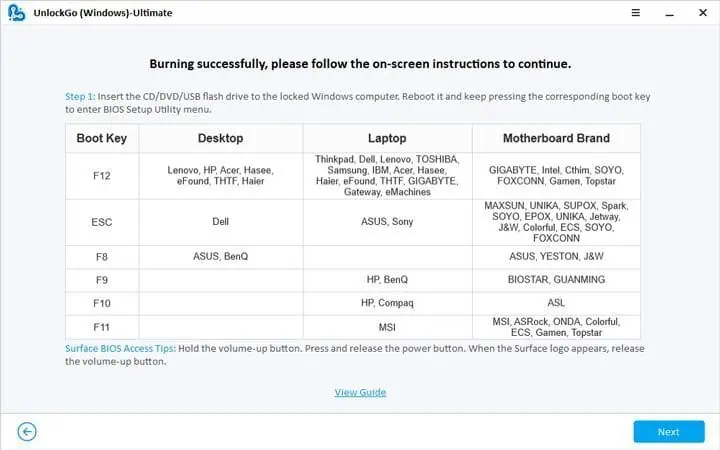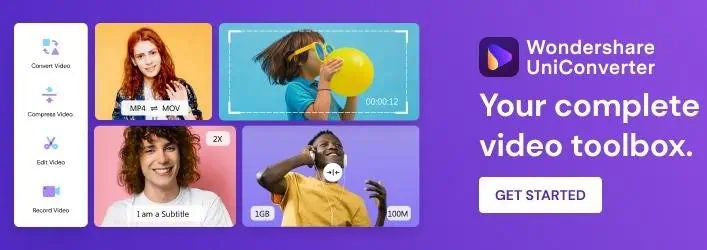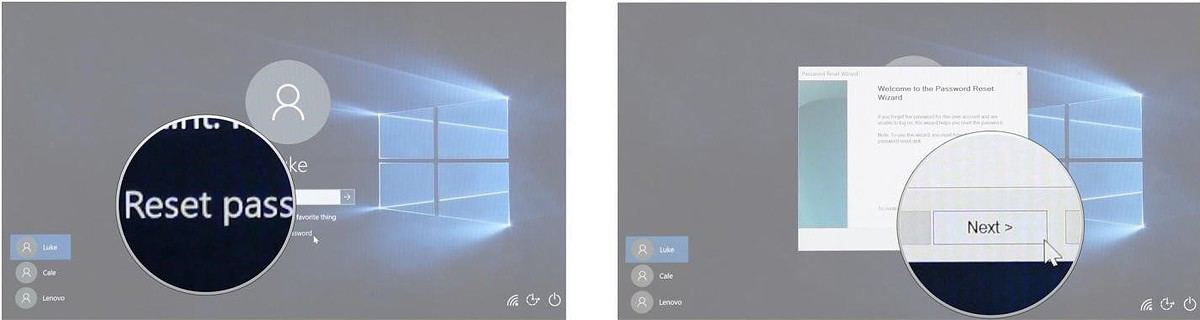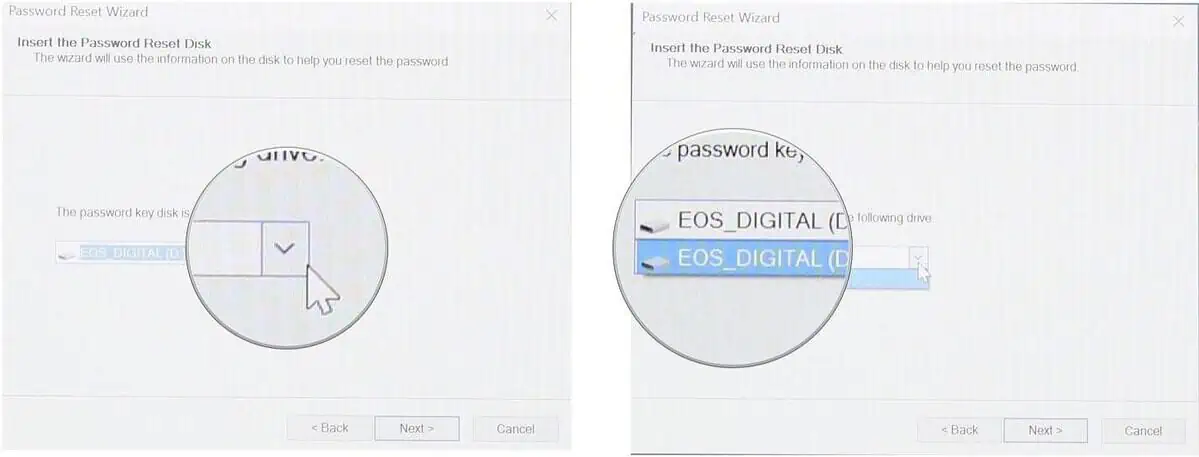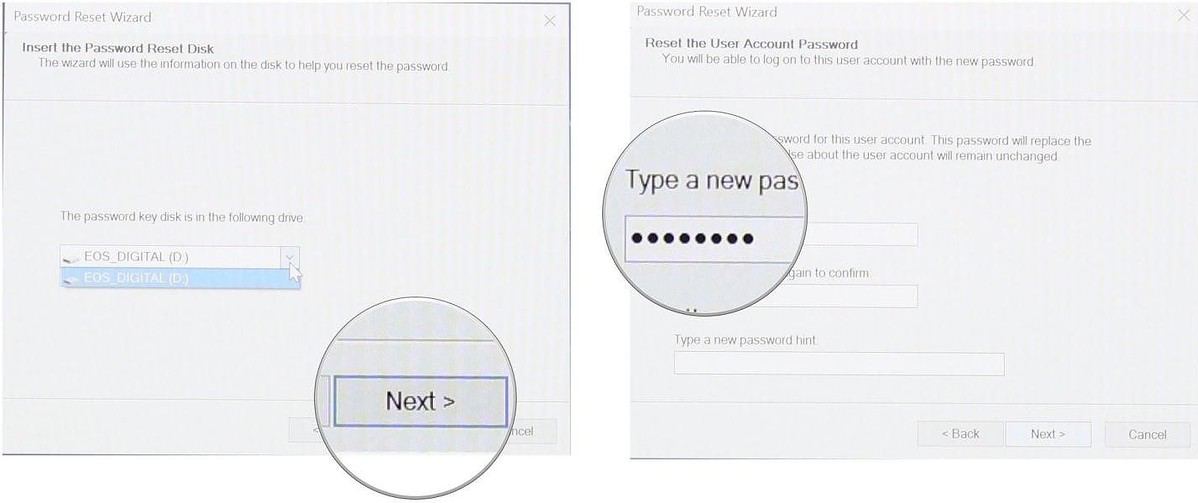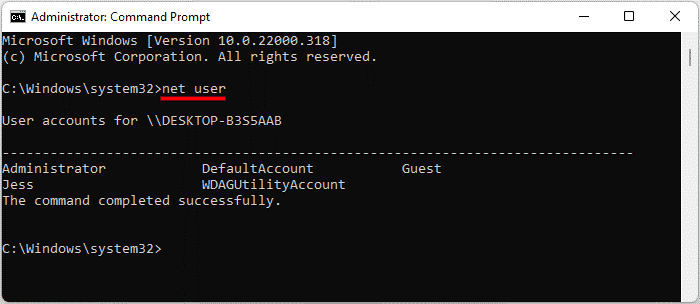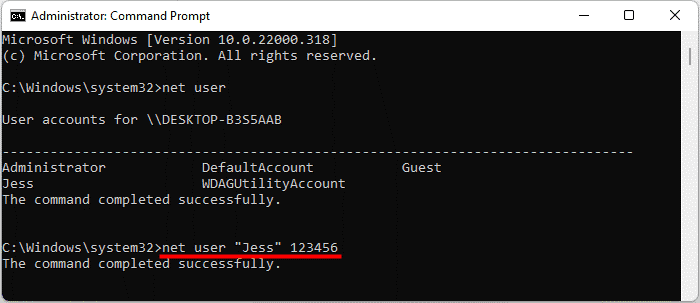Kako resetirati lokalni račun/administratorsku lozinku za Windows 11?
5 min. čitati
Ažurirano
Pročitajte našu stranicu za otkrivanje kako biste saznali kako možete pomoći MSPoweruseru da održi urednički tim Čitaj više

| Sponzorirani |
Moguće je resetirati lozinku za Windows 11 bez prijave. Naše preporučene metode mogu vam pomoći da zaobiđete lokalne lozinke računa i administratorske lozinke za Windows 11.
Ljudski um prirodni je uređaj za pohranu i obradu s fascinantnim značajkama. Uobičajeno je da zaboravimo važne stvari kao što su Windows lozinke ili PIN. U tom slučaju ne možete pristupiti sadržaju vašeg računala. Jeste li i vi zaboravili lozinku ili PIN za Windows 11? Zar se ne sjećate sigurnosnog pitanja za lokalni račun? Jeste li izgubili pristup e-pošti ili telefonu za oporavak?
U tim situacijama možete se odlučiti za ove genijalne metode za resetiranje lokalnih ili administratorskih lozinki za Windows 11. Bilo da želite izmijeniti značajke Windows Hello ili lozinke računa, ove metode djeluju kao šarm u svim situacijama.
1. dio: Kako poništiti lozinku za Windows 11 bez prijave?
Ako biste poništili lozinku za Windows 11 bez prijave, to bi bilo idealno rješenje. Nije moguće to učiniti ručno, stoga toplo preporučujemo korištenje alata za oporavak lozinke za Windows 11, UnlockGo (Windows).
Windows 11 je nedavno lansiran, a nema puno alata koji imaju odgovarajuću podršku za najnoviju verziju. UnlockGo (Windows) ne samo da pomaže pri poništavanju lozinke za Windows 11, već možete poništiti značajke Windows Hello kao što su PIN, ID lica, otisak prsta i druge sigurnosne mjere.
Zašto odabrati UnlockGo (Windows)?
Svi imamo važne datoteke i dokumente pohranjene na našim računalima. Opće metode ponovnog postavljanja lozinke uključuju brisanje svih vaših podataka. S druge strane, UnlockGo (Windows) poništava lozinke bez brisanja vaših podataka. Evo još nekih značajki ovog nevjerojatnog alata za poništavanje lozinke za Windows 11:
- Stvorite disk za poništavanje lozinke za Windows 11 jednim klikom
- Resetirajte Windows 11 lozinku, PIN, ID lica ili zaključavanje otiska prsta u roku od nekoliko minuta
- Poništite lozinke lokalnog ili administratorskog računa sustava Windows bez prijave
- Stvorite ili izbrišite Windows račune bez lozinke
Kako koristiti UnlockGo (Windows)?
Ovaj je alat namijenjen korisnicima svih vrsta pozadina. Dakle, nećete imati problema s korištenjem ovog alata jer je svaki korak objašnjen detaljnim uputama. Slijedite ove jednostavne korake za oporavak i resetiranje lozinke za Windows 11.
Korak 1: Preuzmite i instalirajte UnlockGo- Windows Password Recovery
Prije svega, potrebno je preuzeti alat sa službene trgovine iToolab ili putem navedene poveznice. U ovom koraku morat ćete stvoriti disk za ponovno postavljanje lozinke. Nakon uspješnog spajanja USB-a ili diska, pokrenite proces snimanja. Ovaj USB ili disk djelovat će kao disk za poništavanje lozinke za Windows 11.
Korak 2: Pokrenite zaključani Windows 11 s diskom za resetiranje
Nakon povezivanja USB-a za poništavanje lozinke, poništite svoje računalo. Različita računala zahtijevaju različite postavke prioriteta uređaja za pokretanje koje možete odabrati, a zatim pritisnite F10 za spremanje postavki.
Korak 3: Poništite lokalnu/administratorsku lozinku za Windows 11
Sada odaberite lozinku za poništavanje računa za relevantni račun i prijeđite na sljedeći korak. Imat ćete opciju unijeti novu lozinku ili ostaviti sustav nezaštićenim bez lozinke.
Za i protiv UnlockGo (Windows)
Prozodija
- Resetirajte Windows 11 lozinku, PIN, ID lica ili zaključavanje otiska prsta u roku od nekoliko minuta
- Poništite lozinke lokalnog ili administratorskog računa sustava Windows bez prijave
- Stvorite ili izbrišite Windows račune bez lozinke
Cons
- Ovaj alat ne može napraviti sigurnosnu kopiju sustava Windows i ne može ukloniti lozinku Microsoft računa.
Dio 2: Kako poništiti lozinku za Windows 11 pomoću Diska za poništavanje lozinke
Disk za poništavanje lozinke za Windows je poput sigurnosne kopije vaše lozinke, a disk za poništavanje lozinke ili USB možete spojiti na zaključano računalo kako biste uklonili lozinku. Ova metoda je prilično uzbudljiva, ali zahtijeva da imate disk za ponovno postavljanje lozinke, a nažalost, većina nas je nema. Ipak, ovdje vrijedi spomenuti kako poništiti lozinku za Windows 11 pomoću disketa za poništavanje lozinke.
- Odaberite opciju "Resetiraj lozinku" i kliknite gumb Dalje
- Odaberite padajući izbornik i odaberite pogon koji je disk za ponovno postavljanje lozinke
- Kliknite Dalje i sada možete upisati svoju novu lozinku.
- Potvrdite svoju lozinku i završite postupak
Dio 3: Kako resetirati lozinku za Windows 11 pomoću CMD-a
Korištenje CMD-a nije moguće za svakoga jer zahtijeva malo tehničkog znanja. Morate biti prijavljeni na svoj Windows 11 račun da biste Vraćanje izvorne lozinke s CMD-om. Ipak, pokušali smo čitateljima objasniti proces jednostavnim riječima.
- Otvorite CMD i pokrenite CMD kao administrator. Ako ne možete, pogledajte ovaj vodič na kako si dati administratorska prava bez lozinke.
- Potvrdite da je CMD-u dopušteno mijenjati vaš uređaj
- Upišite naredbu “net user” i pritisnite enter; morate zapamtiti korisničko ime s popisa koje želite resetirati
- Upišite “net user “username” password” i “username” će biti zamijenjeno korisničkim imenom računa, a lozinka će biti zamijenjena novom lozinkom. Zamislite da želite promijeniti lozinku za korisničko ime John. Ići će kao "korisničko ime "Jess" 123456"
- Otvorite CMD i pristupite računalu s novom lozinkom
Final Misli
Možda ste primijetili da sve metode zahtijevaju da imate prethodnu lozinku za poništavanje lozinke za Windows 11. Ali UnlockGo (Windows) ne samo da poništava Windows 11 lozinke bez prijave, već također možete promijeniti PIN, ID lica ili zaključavanje otiska prsta za lokalne ili administratorske račune. UnlockGo (Windows) pomoći će vam da poništite lozinku za Windows 11 bez gubitka podataka. Možete ga isprobati besplatno na ograničeno vrijeme, a zatim nadograditi na premium verziju kako biste iskusili pravi potencijal ovog alata za poništavanje lozinke za Windows 11.